일부 사용자는 최근 Razer Huntsman 키보드를 연결할 때마다 지연 문제가 발생한다고 불평했습니다. 이것은 Razer Huntsman Mini 케이스에서 두드러진 것처럼 보이지만 다른 Razer 키보드 변형에서도 볼 수 있습니다. 지연 또는 작업 표시 줄 충돌이 발생하는 경우 다음 간단한 수정 사항을 따라 문제를 빠르게 해결하십시오.
해결 방법 –
1. Razer Huntsman 키보드를 컴퓨터의 다른 포트에 연결해보십시오.
2. 다른 컴퓨터를 사용할 수있는 경우이 장치에 연결합니다. 작동 여부를 추가로 확인하십시오.
수정 1 – HID 호환 장치 비활성화
컴퓨터에서 모든 호환 장치를 제거해야합니다.
1. 먼저‘Windows 키 + X'함께 키.
2. 그런 다음 "기기 관리자”을 눌러 장치 관리자에 액세스합니다.

3. 장치 관리자가 열리면 넓히다 "휴먼 인터페이스 장치“.
4. 여기에 HID 호환 장치 목록이 표시됩니다.
5. 첫 번째 장치 "HID 준수 소비자 제어 장치”을 클릭하고“장치 비활성화”을 눌러 컴퓨터에서 비활성화하십시오.
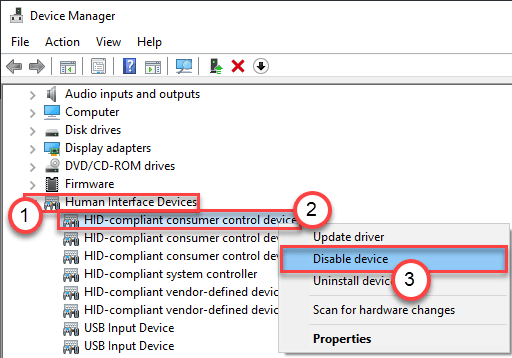
6. 그 후 목록에서 두 번째 장치를 마우스 오른쪽 버튼으로 클릭하고“장치 비활성화”를 눌러 장치를 비활성화합니다.
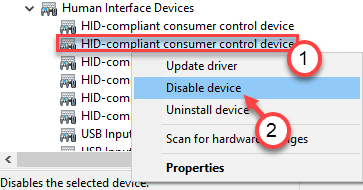
7. 이렇게하면 해당 목록의 모든 HID 장치를 비활성화합니다.
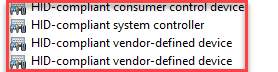
모든 HID 장치를 비활성화하면 재시작 한 번 컴퓨터.
컴퓨터를 다시 시작한 후 Razer Huntsmans 미니 키보드를 시스템에서 분리했다가 다시 연결합니다.
문제가 여전히 존재하는지 확인하십시오. Windows가 충돌 / 지연되는 경우 이러한 장치 중 하나가 문제의 근본 원인입니다.
시행 착오 방법의 도움을 받아 실제로이 문제를 일으키는 원인을 찾아야합니다.
1. 장치 관리자를 다시 엽니 다.
2. 그런 다음 처음에 비활성화 한 HID 장치를 다시 활성화하십시오.

3. 재시작 한 번 컴퓨터.
4. Razer 키보드를 연결합니다.
장치를 활성화하고 Windows가 지연되거나 충돌하는 경우 장치를 연결 한 후이 특정 장치가 주요 원인임을 이해하십시오.
이 특정 장치를 제거하거나 비활성화하여 문제를 제거 할 수 있습니다.


